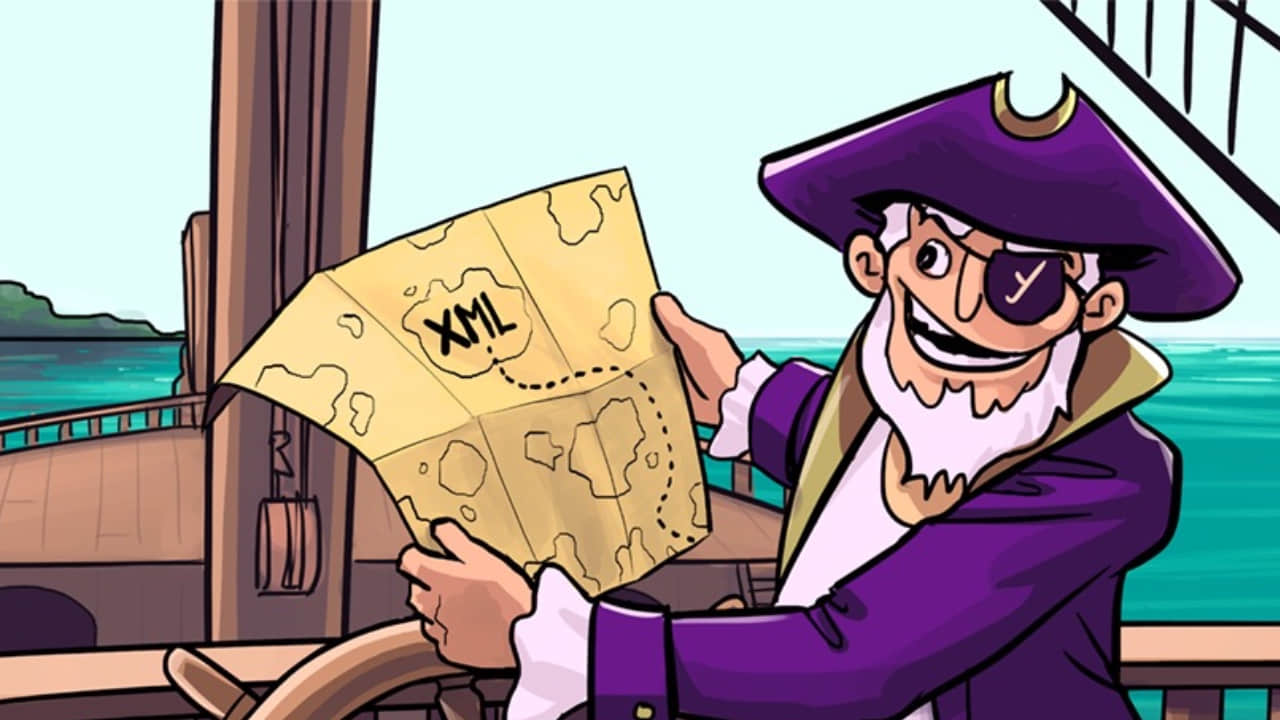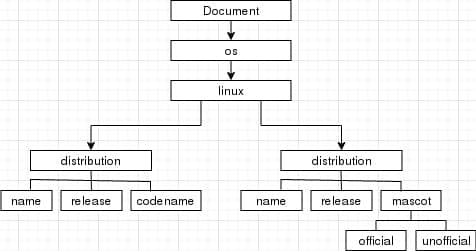借助终端上的 XML 工具包 XMLStarlet,你就是 XML 之星。

学习解析 XML 通常被认为是一件复杂的事情,但它不一定是这样。XML 是高度严格结构化的,所以也是相对来说可预测的。也有许多其他工具可以帮助你使这项工作易于管理。
我最喜欢的 XML 实用程序之一是 XMLStarlet,这是一个用于终端的 XML 工具包,借助这个 XML 工具包,你可以验证、解析、编辑、格式化和转换 XML 数据。XMLStarLet 是个相对较小的命令,但浏览 XML 却充满潜力,因此本文演示了如何使用它来查询 XML 数据。
安装
XMLStarLet 默认安装在 CentOS、Fedora,和许多其他现代 Linux 发行版上,所以你可以打开终端,输入 xmlstarlet 来访问它。如果 XMLStarLet 还没有被安装,你的操作系统则会为你安装它。
或者,你可以用包管理器安装 xmlstarlet:
$ sudo dnf install xmlstarlet
在 macOS 上,可以使用 MacPorts 或 Homebrew。在 Windows 上,可以使用 Chocolatey。
如果都失败了,你可以从 Sourceforge 上的源代码 手动安装它。
用 XMLStarlet 解析 XML
有许多工具可以帮助解析和转换 XML 数据,包括允许你 编写自己的解析器 的软件库,和复杂的命令,如 fop 和 xsltproc。不过有时你不需要处理 XML 数据;你只需要一个方便的方法从 XML 数据中来提取、更新或验证重要数据。对于随手的 XML 交互,我使用 xmlstarlet,这是常见的处理 XML任务的一个典型的“瑞士军刀”式应用。通过运行 --help 命令,你可以看到它提供哪些选项:
$ xmlstarlet --help
Usage: xmlstarlet [<options>] <command> [<cmd-options>]
where <command> is one of:
ed (or edit) - Edit/Update XML document(s)
sel (or select) - Select data or query XML document(s) (XPATH, etc)
tr (or transform) - Transform XML document(s) using XSLT
val (or validate) - Validate XML document(s) (well-formed/DTD/XSD/RelaxNG)
fo (or format) - Format XML document(s)
el (or elements) - Display element structure of XML document
c14n (or canonic) - XML canonicalization
ls (or list) - List directory as XML
[...]
你可以通过在这些子命令的末尾附加 -help 来获得进一步的帮助:
$ xmlstarlet sel --help
-Q or --quiet - do not write anything to standard output.
-C or --comp - display generated XSLT
-R or --root - print root element <xsl-select>
-T or --text - output is text (default is XML)
-I or --indent - indent output
[...]
用 sel 命令选择数据
可以使用 xmlstarlet select(简称 sel)命令查看 XML 格式的数据。下面是一个简单的 XML 文档:
<?xml version="1.0" encoding="UTF-8" standalone="no"?>
<xml>
<os>
<linux>
<distribution>
<name>Fedora</name>
<release>7</release>
<codename>Moonshine</codename>
<spins>
<name>Live</name>
<name>Fedora</name>
<name>Everything</name>
</spins>
</distribution>
<distribution>
<name>Fedora Core</name>
<release>6</release>
<codename>Zod</codename>
<spins></spins>
</distribution>
</linux>
</os>
</xml>
在 XML 文件中查找数据时,你的第一个任务是关注要探索的节点。如果知道节点的路径,请使用 -value of 选项指定完整路径。你越早浏览 文档对象模型(DOM)树,就可以看到更多信息:
$ xmlstarlet select --template \
--value-of /xml/os/linux/distribution \
--nl myfile.xml
Fedora
7
Moonshine
Live
Fedora
Everything
Fedora Core
6
Zod
--nl 代表“新的一行”,它插入大量的空白,以确保在输入结果后,终端在新的一行显示。我已经删除了样本输出中的一些多余空间。
通过进一步深入 DOM 树来凝聚关注点:
$ xmlstarlet select --template \
--value-of /xml/os/linux/distribution/name \
--nl myfile.xml
Fedora
Fedora Core
条件选择
用于导航和解析 XML 的最强大工具之一被称为 XPath。它规范了 XML 搜索中使用的语法,并从 XML 库调用函数。XMLStarlet 能够解析 XPath 表达式,因此可以使用 XPath 函数来有条件的进行选择。XPath 具有丰富的函数,由 W3C 提供了详细文档,但我觉得 Mozilla 的 XPath 文档 更简洁。
可以使用方括号作为测试函数,将元素的内容与某个值进行比较。下面是对 <name> 元素的值的测试,它仅返回与特定匹配相关联的版本号。
想象一下,示例 XML 文件包含以 1 开头的所有 Fedora 版本。要查看与旧名称 “Fedora Core” 关联的所有版本号(该项目从版本 7 开始删除了名称中的 “Core”),请执行以下操作:
$ xmlstarlet sel --template \
--value-of '/xml/os/linux/distribution[name = "Fedora Core"]/release' \
--nl myfile.xml
6
5
4
3
2
1
通过将路径的 --value-of 更改为 /xml/os/linux/distribution[name=“Fedora Core”]/codename,你便可以查看这些版本的所有代号。
匹配路径和获取目标值
将 XML 标记视为节点的一个好处是,一旦找到节点,就可以将其视为当前的数据的“目录”。它不是一个真正的目录,至少不是文件系统意义上的目录,但它是一个可以查询的数据集合。为了帮助你将目标和“里面”的数据分开,XMLStarlet 把你试图用 --match 选项匹配的内容和用 --value-of 选项匹配的数据值进行了区分。
假设你知道 <spin> 节点包含几个元素。这就是你的目标节点。一旦到了这里,就可以使用 --value-of 指定想要哪个元素的值。要查看所有元素,可以使用点(.)来代表当前位置:
$ xmlstarlet sel --template \
--match '/xml/os/linux/distribution/spin' \
--value-of '.' --nl myfile.xml \
Live
Fedora
Everything
与浏览 DOM 一样,可以使用 XPath 表达式来限制返回数据的范围。在本例中,我使用 last() 函数来检索 spin 节点中的最后一个元素:
$ xmlstarlet select --template \
--match '/xml/os/linux/distribution/spin' \
--value-of '*[last()]' --nl myfile.xml
Everything
在本例中,我使用 position() 函数选择 spin 节点中的特定元素:
$ xmlstarlet select --template \
--match '/xml/os/linux/distribution/spin' \
--value-of '*[position() = 2]' --nl myfile.xml
Fedora
--match 和 --value 选项可以重叠,因此如何将它们一起使用取决于你自己。对于示例 XML,这两个表达式执行的是相同的操作:
$ xmlstarlet select --template \
--match '/xml/os/linux/distribution/spin' \
--value-of '.' \
--nl myfile.xml
Live
Fedora
Everything
$ xmlstarlet select --template \
--match '/xml/os/linux/distribution' \
--value-of 'spin' \
--nl myfile.xml
Live
Fedora
Everything
熟悉 XML
XML 有时看起来过于冗长和笨拙,但为与之交互和构建的工具却总是让我吃惊。如果你想要好好使用 XML,那么 XMLStarlet 可能是一个很好的切入点。下次要打开 XML 文件查看其结构化数据时,请尝试使用 XMLStarlet,看看是否可以查询这些数据。当你对 XML 越熟悉时,它就越能作为一种健壮灵活的数据格式而为你服务。
via: https://opensource.com/article/21/7/parse-xml-linux
作者:Seth Kenlon 选题:lujun9972 译者:zepoch 校对:wxy
本文由 LCTT 原创编译,Linux中国 荣誉推出